点击“机器学习算法与Python实战”,“置顶”公众号
重磅干货,第一时间送达
阅读目录
1 引言
2 文本文件(txt、csv)
2.1 读取数据
2.2 写入数据
3 excel文件
3.1 读取数据
3.2 写入数据
4 mysql数据库
5 mongodb数据库
1 引言
数据分析、数据挖掘、可视化是Python的众多强项之一,但无论是这几项中的哪一项都必须以数据作为基础,数据通常都存储在外部文件中,例如txt、csv、excel、数据库。本篇中,我们来捋一捋Python中那些外部数据文件读取、写入的常用方法。
下表是Pandas官方手册上给出的一张表格,表格描述的是Pandas中对各种数据文件类型的读、写函数,你可以直接在官方手册中找到:
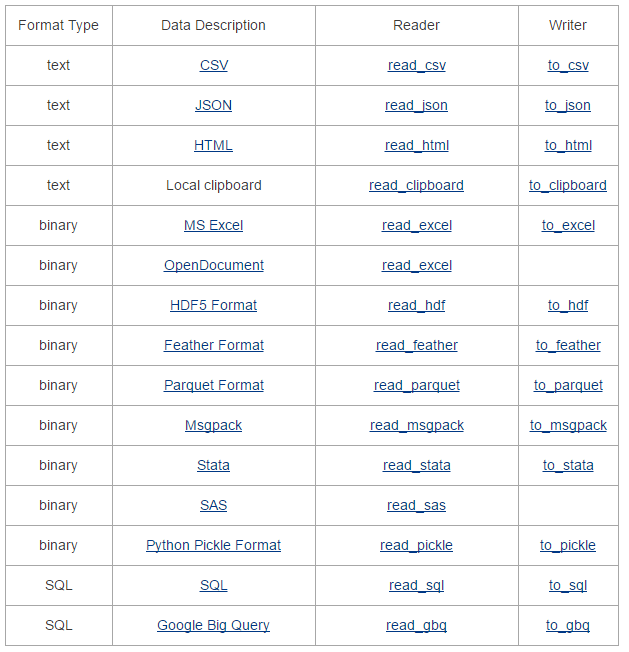
通过阅读表格,可以发现,Pandas中提供了非常丰富的数据读写方法。不过本文只讲述文本文件(txt、csv)、excel文件、关系型数据库(mysql)、非关系型数据库(mongodb)的读写方式。
2 文本文件(txt、csv)
无论是txt文件还是csv文件,在Pandas中都使用read_csv()方法读取,当然也使用同一个方法写入到文件,那就是to_csv()方法。
我们先来说说怎么读取数据。所要读取的文件名为“data.csv",文件内容用记事本打开后如下所示:
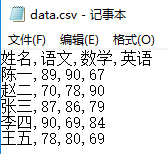
2.1 读取数据
为了提供更加多样化、可定制的功能,read_csv()方法定义了参数数十个参数,还好的是大部分参数并不常用,而且绝大多数情况使用默认值就可以,所以只需要记住以下的几个比较常用的参数就可以了:
(1)filepath_or_buffer:文件所在路径,可以是一个描述路径的字符串、pathlib.Path对象、http或ftp的连接,也可以是任何可调用read()方法的对象。这个参数是唯一一个必传的参数。
>>> import pandas as pd>>> df = pd.read_csv('data.csv', encoding='gbk')>>> df姓名 语文 数学 英语0 陈一 89 90 671 赵二 70 78 902 张三 87 86 793 李四 90 69 844 王五 78 80 69(2)encoding :编码,字符型,通常为'utf-8',如果中文读取不正常,可以将encoding设为’gbk‘。
在上面打开data.csv文件的例子中,如果不指定encoding='gbk'则会出现下面的异常。当然,你也可以在记事本中通过另存为的方式将编码修改为utf-8,这样就可以使用默认的utf-8编码。
UnicodeDecodeError: 'utf-8' codec can't decode byte 0xd0 in position 0: invalid continuation byte
(3)sep:分隔符,默认为一个英文逗号,即','。
(4)delimiter :备选分隔符,如果指定了delimiter则sep失效。
(5)header :整数或者由整数组成的列表,以用来指定由哪一列或者哪几列作为列名,默认为header=0,表示第一列作为列名。
>>> pd.read_csv('data.csv', encoding='gbk', header=1) # 指定第二列作为列名陈一 89 90 670 赵二 70 78 901 张三 87 86 792 李四 90 69 843 王五 78 80 69可以看到,当指定第一行之后的数据作为列名时,前面的所有行都会被略过。
也可以传递一个包含多个整数的列表给header,这样每一列就会有多个列名。如果中间某一行没有指定,那么改行会被略过,例如下面的第三行:
>>> df = pd.read_csv('data.csv', encoding='gbk', header=[0,1,3])>>> df姓名 语文 数学 英语陈一 89 90 67张三 87 86 790 李四 90 69 841 王五 78 80 69当文件中没有列名一行数据时,可以传递header=None,表示不从文件数据中指定行作为列名,这是Pandas会自动生成从零开始的序列作为列名:
>>> df = pd.read_csv('data.csv', encoding='gbk', header=None)>>> df0 1 2 30 姓名 语文 数学 英语1 陈一 89 90 672 赵二 70 78 903 张三 87 86 794 李四 90 69 845 王五 78 80 69(6)names:一个列表,为数据额外指定列名。
>>> df = pd.read_csv('data.csv', encoding='gbk', names=['第一列', '第二列', '第三列', '第四列'])>>> df第一列 第二列 第三列 第四列0 姓名 语文 数学 英语1 陈一 89 90 672 赵二 70 78 903 张三 87 86 794 李四 90 69 845 王五 78 80 692.2 写入数据
to_csv()方法可以将Pandas数据写入到文本文件中,常用参数如下:
(1)path_or_buf:表示路径的字符串或者文件句柄。例如,将上面读取出来的数据写入到名为data_1.txt文件中:
df.to_csv('data_1.txt')
如果data_1.txt文件不存在,则会新建data_1.txt文件后再写入,如果本来已存在该文件,则会清空后再写入,写入后data_1.txt文件内容如下:
,第一列,第二列,第三列,第四列
0,姓名,语文,数学,英语
1,陈一,89,90,67
2,赵二,70,78,90
3,张三,87,86,79
4,李四,90,69,84
5,王五,78,80,69
可以看到,无论是行索引还是列名和真实数据都写入到了文件中。
(2)sep:分隔符,默认为因为逗号’,‘。例如指定分隔符为’-‘将之前读取的数据写入文件中:
>>> df.to_csv('data_1.txt', sep='*')写入后data_1.txt文件内容如下:
*第一列*第二列*第三列*第四列0*姓名*语文*数学*英语1*陈一*89*90*672*赵二*70*78*903*张三*87*86*794*李四*90*69*845*王五*78*80*69(3)header:元素为字符串的列表,或布尔型数据。当为列表时表示重新指定列名,当为布尔型时,表示是否写入列名:
df.to_csv('data_1.txt', header=['第1列', '第2列', '第3列', '第4列'])写入数据后文件内容:
,第1列,第2列,第3列,第4列0,姓名,语文,数学,英语1,陈一,89,90,672,赵二,70,78,903,张三,87,86,794,李四,90,69,845,王五,78,80,69(4)columns:一个列表,重新指定写入文件中列的顺序。
df.to_csv('data_1.txt', columns=['第四列', '第二列', '第三列', '第一列'])写入后文件内容:
,第四列,第二列,第三列,第一列0,英语,语文,数学,姓名1,67,89,90,陈一2,90,70,78,赵二3,79,87,86,张三4,84,90,69,李四5,69,78,80,王五(5)index_label :字符串或布尔型变量,设置索引列列名:
>>> df.to_csv('data_1.txt', index_label='index')写入后文件内容:
index,第一列,第二列,第三列,第四列
0,姓名,语文,数学,英语
1,陈一,89,90,67
2,赵二,70,78,90
3,张三,87,86,79
4,李四,90,69,84
5,王五,78,80,69
>>> df.to_csv('data_1.txt', index_label=False)第一列,第二列,第三列,第四列
0,姓名,语文,数学,英语
1,陈一,89,90,67
2,赵二,70,78,90
3,张三,87,86,79
4,李四,90,69,84
5,王五,78,80,69
(6)index:布尔型,是否写入索引列,默认为True
>>> df.to_csv('data_1.txt', index=False, index_label=False)第一列,第二列,第三列,第四列
姓名,语文,数学,英语
陈一,89,90,67
赵二,70,78,90
张三,87,86,79
李四,90,69,84
王五,78,80,69
(7)encoding:写入的编码,默认是utf-8。
>>> df.to_csv('data_1.csv', encoding='gbk')写入后文件内容:
,第一列,第二列,第三列,第四列
0,姓名,语文,数学,英语
1,陈一,89,90,67
2,赵二,70,78,90
3,张三,87,86,79
4,李四,90,69,84
5,王五,78,80,69
3 excel文件
在使用pandas读取excel文件之前,需要先安装Python读取excel的依赖包:xlrd,可以使用pip命令从豆瓣源上下载:
pip install -i https://pypi.douban.com/simple xlrd示例文件名为data.xlsl,里面有两张sheet,sheet1内容如下:
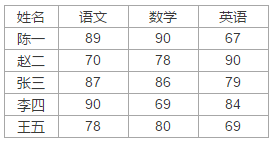
Sheet2内容如下:
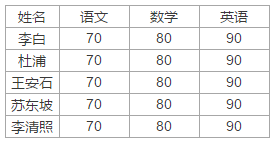
3.1 读取数据
pandas读取excel数据通过reade_excel方法,下面通过实例来感受一下read_excel方法的几个常用参数:
(1)io:需要读取的文件,可以是文件路径、文件网址、file-like对象、xlrd workbook对象。这是唯一一个必填的参数。
>>> pd.read_excel('data.xlsx')姓名 语文 数学 英语0 陈一 89 90 671 赵二 70 78 902 张三 87 86 793 李四 90 69 844 王五 78 80 69(2)sheet_name :指定需要读取的Sheet。有一下几种情况:
整型:通过数字索引读取Sheet,索引从0开始,sheet_name默认参数就是0,表示读取第一张Sheet。
>>> pd.read_excel('data.xlsx', sheet_name=1)姓名 语文 数学 英语0 李白 70 80 901 杜浦 70 80 902 王安石 70 80 903 苏东坡 70 80 904 李清照 70 80 90字符型:通过名称来读取Sheet。
>>> pd.read_excel('data.xlsx', sheet_name='Sheet2')姓名 语文 数学 英语0 李白 70 80 901 杜浦 70 80 902 王安石 70 80 903 苏东坡 70 80 904 李清照 70 80 90列表:指定多个需要读取的Sheet,列表的元素可以使索引,也可以是字符串,例如[0, 1, 'Sheet3']表示读取第一张、第二张和名为Sheet3的3张Sheet,返回的数据是以列表元素为键包含数据的DataFrame对象为值的字典。
>>> data = pd.read_excel('data.xlsx', sheet_name=[0, 'Sheet2'])>>> data[0]姓名 语文 数学 英语0 陈一 89 90 671 赵二 70 78 902 张三 87 86 793 李四 90 69 844 王五 78 80 69>>> data['Sheet2']姓名 语文 数学 英语0 李白 70 80 901 杜浦 70 80 902 王安石 70 80 903 苏东坡 70 80 904 李清照 70 80 90None:表示读取所有Sheet,返回的是以Sheet名为键,包含数据的DataFrame对象为值的字典。
>>> data = pd.read_excel('data.xlsx', sheet_name=None)>>> data['Sheet1']姓名 语文 数学 英语0 陈一 89 90 671 赵二 70 78 902 张三 87 86 793 李四 90 69 844 王五 78 80 69>>> data['Sheet2']姓名 语文 数学 英语0 李白 70 80 901 杜浦 70 80 902 王安石 70 80 903 苏东坡 70 80 904 李清照 70 80 90(3)header:指定Sheet的表头,参数可以表示行索引是整型,表示指定哪一行作为表头,默认值是0,表示以第一行作为表头。也可以是元素为整型的列表,表示选用多行作为表头。
>>> pd.read_excel('data.xlsx', sheet_name='Sheet2', header=1) # 整型指定一行作为表头李白 70 80 900 杜浦 70 80 901 王安石 70 80 902 苏东坡 70 80 903 李清照 70 80 90>>> pd.read_excel('data.xlsx', sheet_name='Sheet2', header=[0,2]) # 列表指定多行作为表头姓名 语文 数学 英语杜浦 70 80 900 王安石 70 80 901 苏东坡 70 80 902 李清照 70 80 90(4)index_col :指定行标签,或者说行名。当时一个整数时,表示指定某一行行作为行标签,当是一个列表(元素都为整型)时,表示指定多列作为行标签。默认值为None,表示自动生成以0开始的整数作为行标签。
>>> pd.read_excel('data.xlsx', sheet_name=0, index_col=0) # 指定第一行作为行标签语文 数学 英语姓名陈一 89 90 67赵二 70 78 90张三 87 86 79李四 90 69 84王五 78 80 69>>> pd.read_excel('data.xlsx', sheet_name=0, index_col=[0, 1]) # 指定第一行第二行作为行标签数学 英语姓名 语文陈一 89 90 67赵二 70 78 90张三 87 86 79李四 90 69 84王五 78 80 69(5)usecols:指定需要加载的列,参数有以下几种情况:
默认值None:表示加载所有列
单个整数:加载指定一列,但这种方式未来会被取消,加载单行也最好放在列表里。
>>> pd.read_excel('data.xlsx', sheet_name=0, usecols=1)姓名 语文0 陈一 891 赵二 702 张三 873 李四 904 王五 78元素为整数的列表:加载指定多列。
>>> pd.read_excel('data.xlsx', sheet_name=0, usecols=[0,2,3])姓名 数学 英语0 陈一 90 671 赵二 78 902 张三 86 793 李四 69 844 王五 80 693.2 写入数据
将数据写入excel得通过DataFrame对象内定义的to_excel()方法。在使用to_excel()方法前,也有一个第三方库需要装,那就是openpyxl:
pip install -i https://pypi.douban.com/simple openpyxl
to_excel()方法常用参数如下:
(1)excel_writer:必传参数,指定需要写入的excel文件,可以使表示路径的字符串或者ExcelWriter类对象。
(2)sheet_name:指定需要将数据写入到哪一张工作表,默认值是Sheet1
(3)float_format:指定浮点型数的格式,例如当指定float_format="%%.2f"时,0.1234将会转为0.12。
(4)na_rep:字符型,写入数据时用什么代替空值。
>>> import pandas as pd>>> pd.read_excel('data.xlsx')姓名 语文 数学 英语0 陈一 89.0 90.0 67.01 赵二 NaN 78.0 90.02 张三 87.0 NaN 79.03 李四 90.0 69.0 NaN4 王五 78.0 80.0 69.0>>> df = pd.read_excel('data.xlsx')>>> df.to_excel('data_1.xlsx', na_rep='--')写入后文件内容如下所图示:

(5)header:是否写入表头,值可以使布尔型或者元素为字符串的列表,默认为True表示写入表头。
>>> df.to_excel('data_1.xlsx', header=['第一列', '第二列', '第三列', '第四列'])写入文件内容如下:
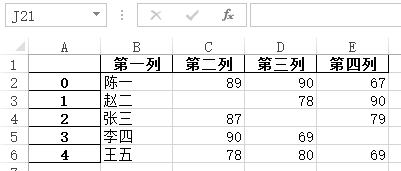
(6)index:是否写入行号,值为布尔型,默认为True,当为False时上面图中第一列的行号就不会写入了。
(7)columns:指定需要写入文件的列,值是元素为整型或字符串的列表。
4 mysql数据库
在名为test的数据库中有一张student的表,表结构和数据如下所示:
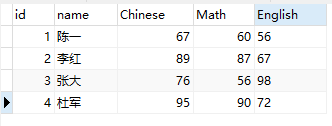
现在通过pandas来读取student表数据。在读取数据之前,先要安装Python读取mysql的第三方库:
pip install -i https://pypi.douban.com/simple pymysql
pandas读取mysql数据库时通过pandas中的read_mysql()方法,主要参数如下:
(1)sql:要执行的查询SQL语句,必传参数。
(2)conn:数据库连接,可以使用pymysql创建,必传参数。
import pandas as pdimport pymysql conn = pymysql.connect(host="localhost",user='chb', password='123456', db="test",charset="utf8")sql = 'select * from student'df = pd.read_sql(sql, conn)print(df)conn.close()输出结果如下:
id name Chinese Math English
0 1 陈一 67 60 56
1 2 李红 89 87 67
2 3 张大 76 56 98
3 4 杜军 95 90 72
5 mongodb数据库
pandas中并没有直接读取mongodb数据库的方法提供,这是让我很疑惑的地方,毕竟mongodb也是主流的非关系型数据库。在开始之前,请安装好pymongo第三方:
pip install -i https://pypi.douban.com/simple pymongo
既然pandas中没有直接读取mongodb数据库的方法,我们就需要用将数据用pymongo读取出来:
import pandas as pdimport pymongoclient = pymongo.MongoClient(host='localhost', port=27017)db = client['eleme']db.authenticate('chb', '123456', 'admin')collection = db['test']data = collection.find()for item in data:print(item)输出结果如下:
{'_id': 1, 'name': '张三', 'Chinese': 67, 'Math': 89, 'English': 97}
{'_id': 2, 'name': '李四', 'Chinese': 65, 'Math': 49, 'English': 78}
{'_id': 3, 'name': '王五', 'Chinese': 81, 'Math': 63, 'English': 84}
{'_id': 4, 'name': '黄六', 'Chinese': 70, 'Math': 69, 'English': 73}
将上面的数据传递给pandas,实例化DataFrame对象即可:
import pandas as pdimport pymongoclient = pymongo.MongoClient(host='94.191.85.11', port=27017)db = client['eleme']db.authenticate('chb', 'psd.mo.1123', 'admin')collection = db['test']data = collection.find()df = pd.DataFrame(list(data)) # 用读取出来的数据实例化DataFrameprint(df)输出结果如下:
_id name Chinese Math English
0 1 张三 67 89 97
1 2 李四 65 49 78
2 3 王五 81 63 84
3 4 黄六 70 69 73
作者:奥辰
https://www.cnblogs.com/chenhuabin/p/11477076.html

加入机器学习微信群,请后台回复「入群」
推荐阅读:
深度研究:回归模型评价指标R2_score机器学习中特征选择怎么做?这篇文章告诉你手把手教你如何在阿里云ECS搭建Python TensorFlow Jupyter




















 1万+
1万+

 被折叠的 条评论
为什么被折叠?
被折叠的 条评论
为什么被折叠?








